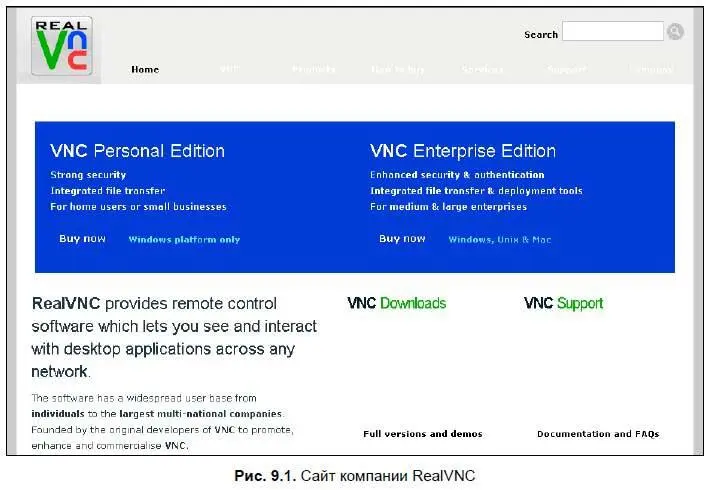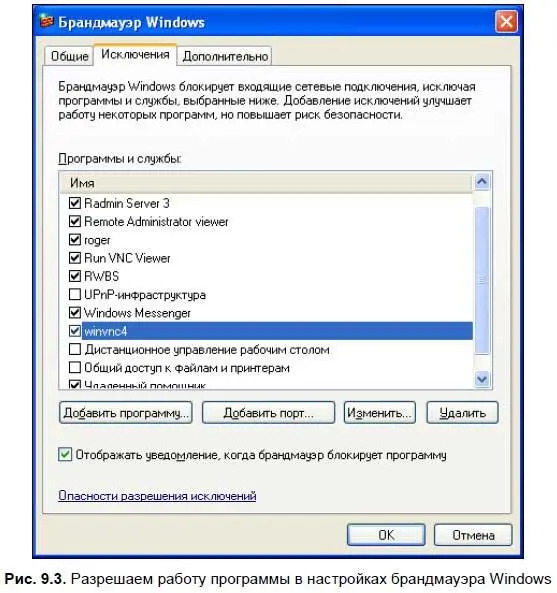В заключение хочется отметить, что в программе VNC обмен данными осуществляется по стандартному протоколу VNC. Это значит, что вы можете подключиться к серверу другого производителя, или его клиент может работать с вашим сервером VNC. Можно самому написать программу, которая будет работать по этому протоколу.
Radmin на это может ответить так: зато у нас есть текстовый и голосовой чаты, причем многопользовательские! Это действительно серьезный аргумент, делающий программу на голову выше, однако сейчас нас больше интересуют возможности удаленного управления компьютерами.
Системные требования при работе с VNC
Как и Radmin, программа VNC предъявляет незначительные требования к компьютеру, на котором она работает:
♦ нужно, чтобы на нем была установлена графическая карта, пригодная для работы в Windows (драйверы старых графических карт имели программные ошибки, поэтому иногда компьютер выпадал в «синий экран», а пользователи при этом грешили на VNC);
♦ нужна сетевая карта, совместимая с Windows, и установленный протокол TCP/IP.
VNC работает на всех версиях Windows: Windows 98, Windows ME, Windows NT 4.0 (Workstation/Server), Windows 2000 (Professional/Server), Windows XP (Professional/Home), Windows 2003 Server. Во время работы VNC загружает процессор чуть больше, чем Radmin, и потребляет немного больше оперативной памяти. Однако это объясняется тем, что VNC может сильнее сжимать данные перед их отправкой в сеть (вы можете сами выбрать одну из трех степеней сжатия), и это является преимуществом при работе по модемной линии.
Где взять и как установить программу
Компания RealVNC была основана в 2002 году группой разработчиков-энтузиастов. Потихонечку она стала разрастаться, и в ней появились люди, отвечающие за продвижение программы на рынке. Сейчас они с гордостью заявляют, что программу скачали уже более ста миллионов человек. Вы тоже можете присоединиться к их числу, если зайдете на сайт http://realvnc.com(рис. 9.1) и решите, какая именно версия VNC вам больше всего подходит. Лично я за бесплатную версию, она меня полностью устраивает. В отличие от платных экземпляров, она занимает всего 740 Кбайт, поэтому скачивается очень быстро даже при малоскоростном соединении, хотя платные версии «весят» ненамного больше — примерно 4,5 Мбайт. Вы сами можете выбрать, в каком виде следует взять дистрибутив: архивом или инсталляционной версией, в которой сразу содержатся и клиент, и сервер. Я предпочел полный дистрибутив. Также вы можете взять клиент для Windows, а сервер для UNIX, ведь VNC — платформенно независимая программа.
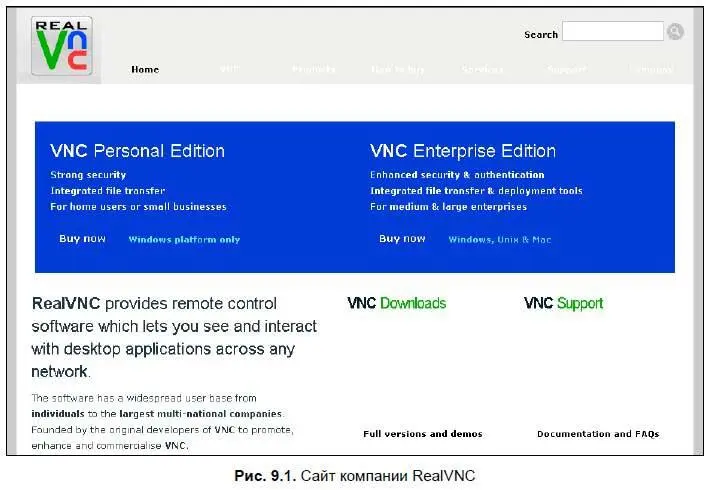
Теперь поговорим об установке. Ничего сложного здесь нет, все происходит как обычно: сначала нужно согласиться с лицензионными условиями, потом выбрать каталог для установки программы, указать, что именно будете устанавливать (клиент, сервер или то и другое), ну и, разумеется, вас переспросят о создании ярлыка программы на рабочем столе. В предпоследнем диалоговом окне (рис. 9.2) будет предложено зарегистрировать сервер как системную службу ( Register and configure VNC Server for Service-Mode) и запустить его в этом режиме ( Start the VNC Server in Service-Mode). Можно от этого отказаться, если вы хотите использовать сервер как обычную программу, например, для ознакомления или чтобы только изредка предоставлять доступ к своему компьютеру и не соблазнять интернетовских хакеров возможностью проникнуть на него. Однако я рекомендую установить сервер как службу, ведь службу тоже всегда можно приостановить.

Внимание!
Обратите особое внимание на то, что после установки VNC-сервера вам нужно снять запрет на него в настройках брандмауэра (рис. 9.3), иначе никто не сможет к нему подключиться, и вам будет трудно понять почему. Также, если вы сами хотите использовать VNC-клиент для подключения к другим компьютерам, вам придется разрешить его в настройках своего брандмауэра, поскольку эта программа тоже использует сетевые порты.
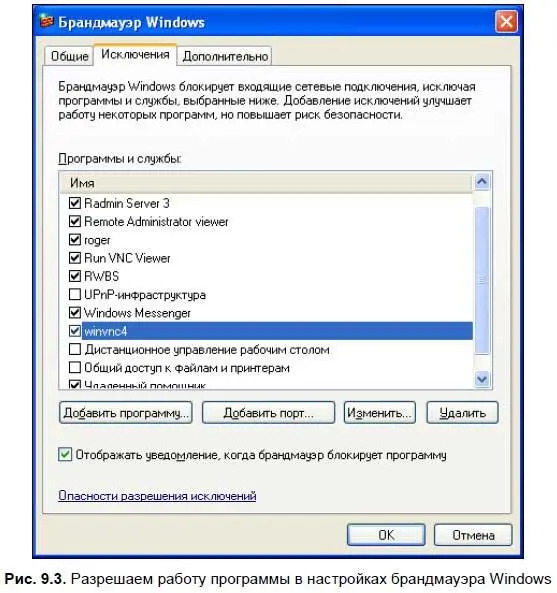
В конце установки программы на экране откроется диалоговое окно конфигурирования сервера (рис. 9.4). Это значит, что нам необходимо произвести настройку сервера именно сейчас. Во всяком случае, нужно установить пароль для подключения, иначе мы просто не сможем воспользоваться клиентом, не зная этого пароля. Однако давайте не будем ограничиваться только установкой пароля, а рассмотрим все настройки сервера VNC, чтобы потом к ним не возвращаться. К тому же, их не так и много, всего несколько вкладок, каждая из которых посвящена определенной теме.
Читать дальше
Конец ознакомительного отрывка
Купить книгу